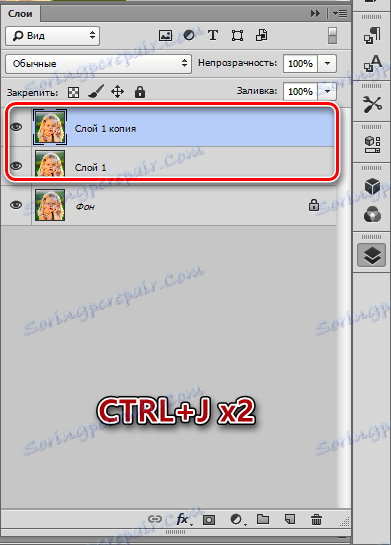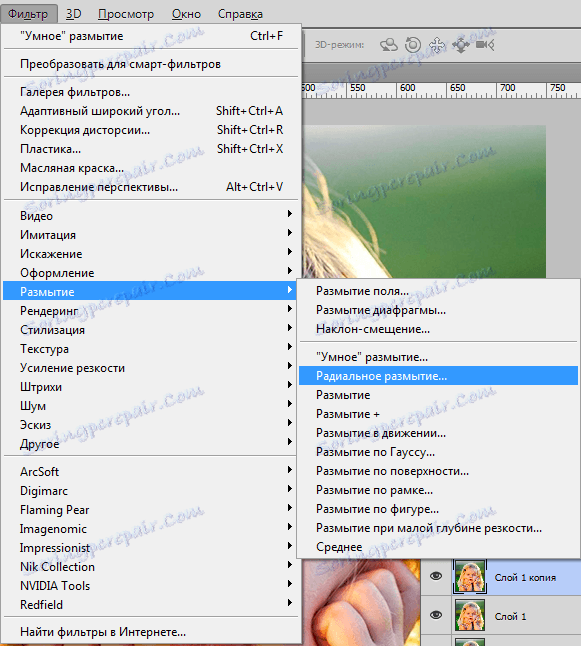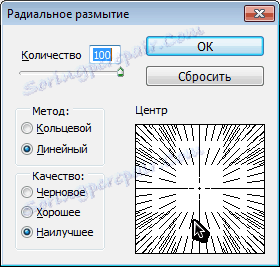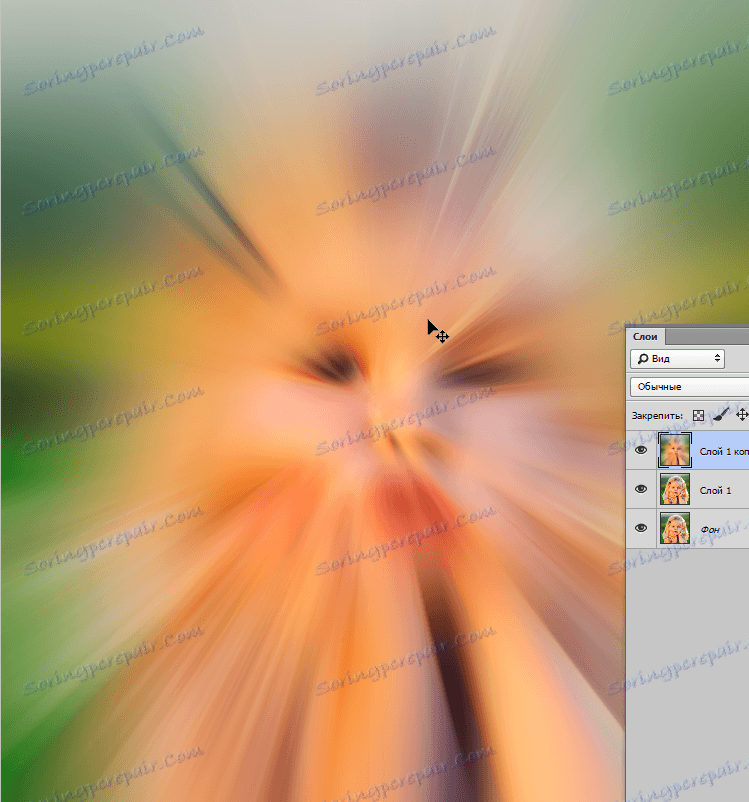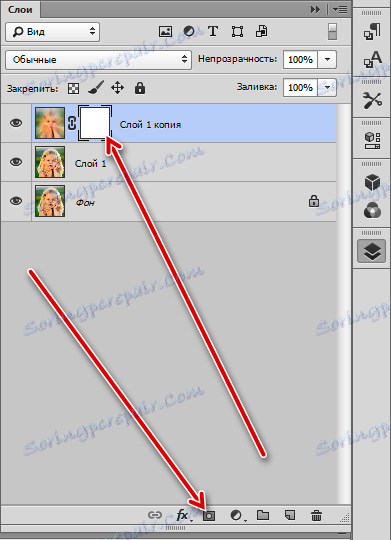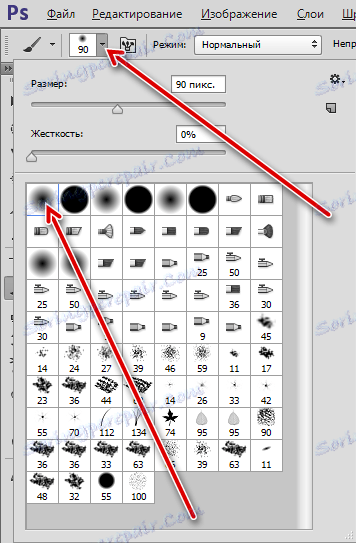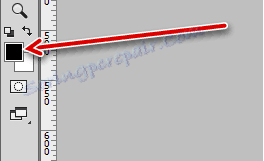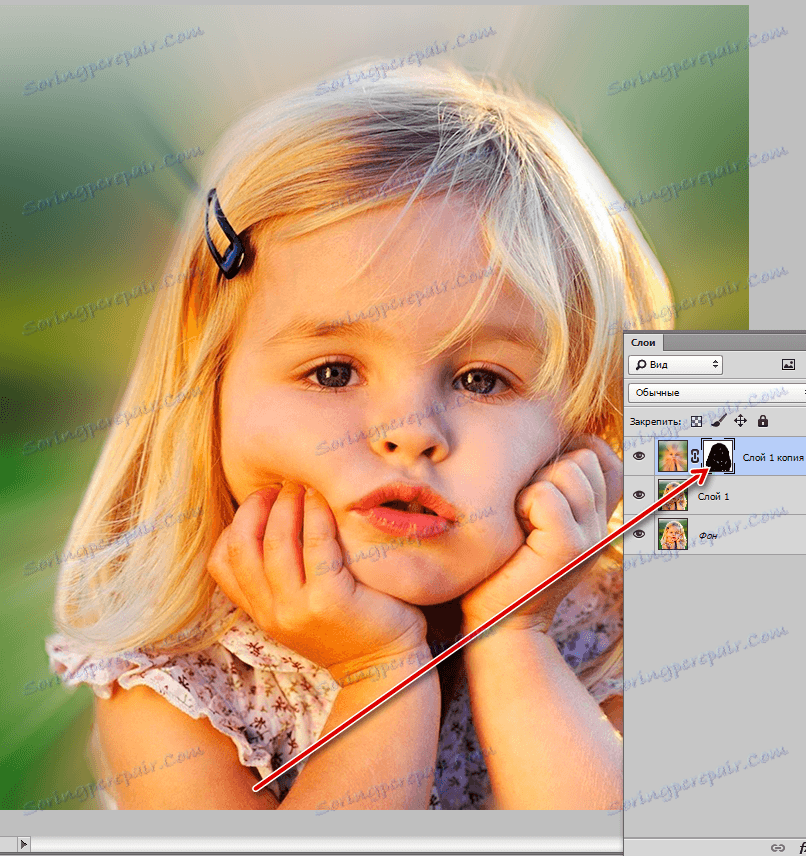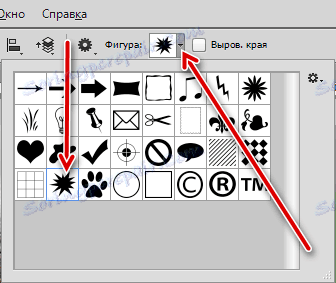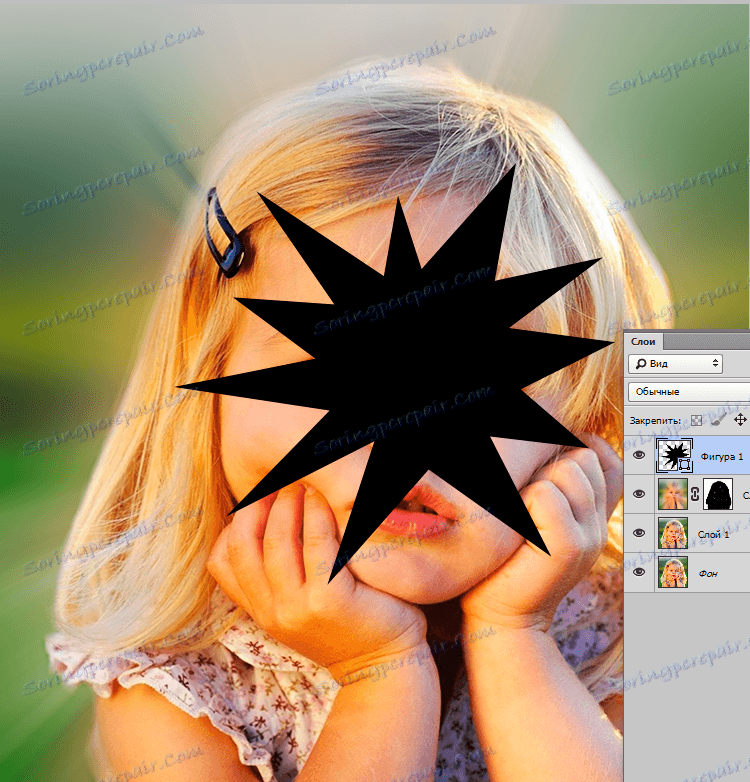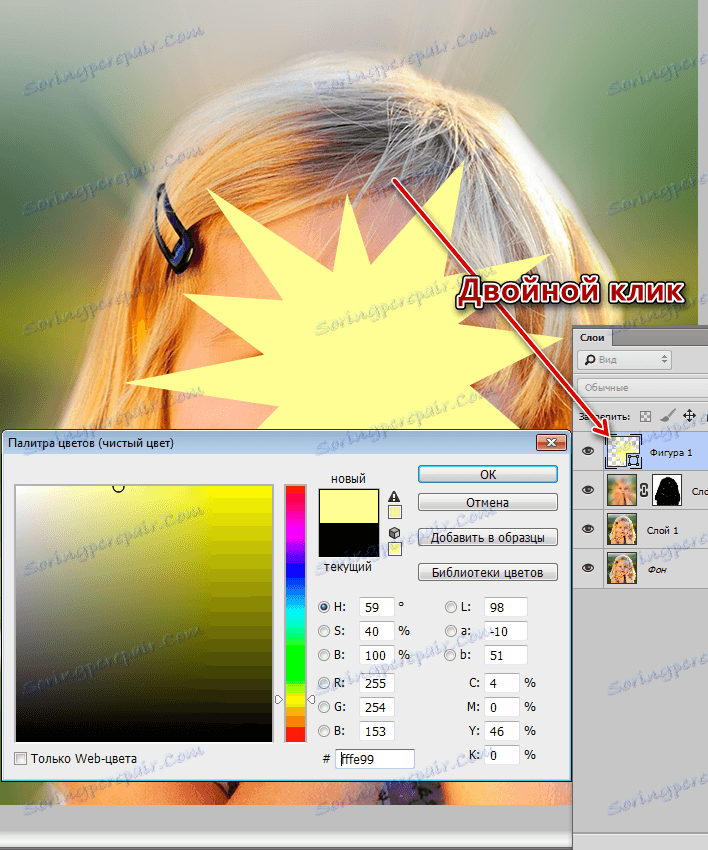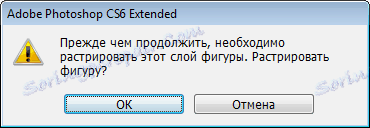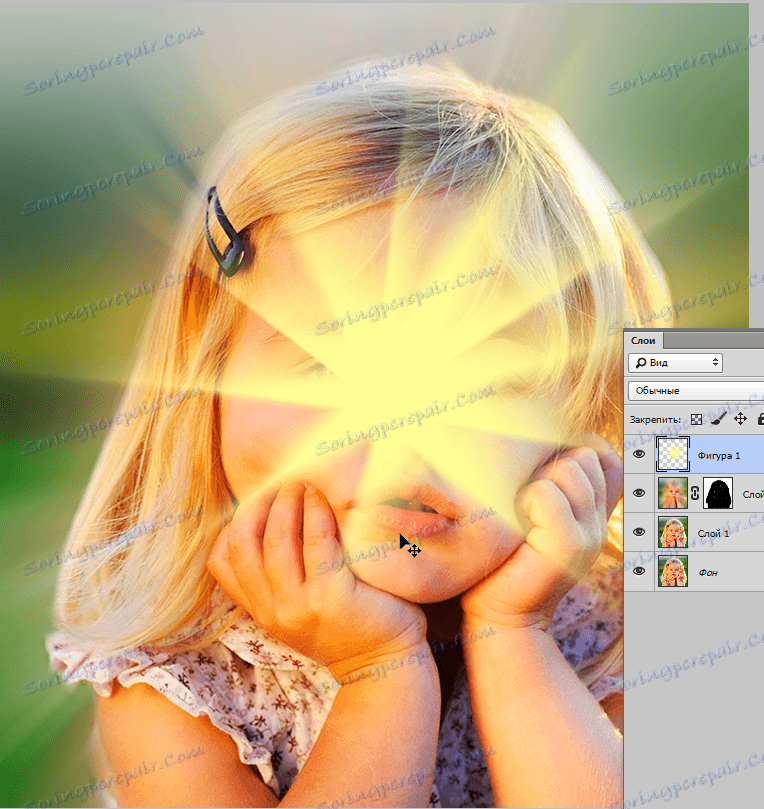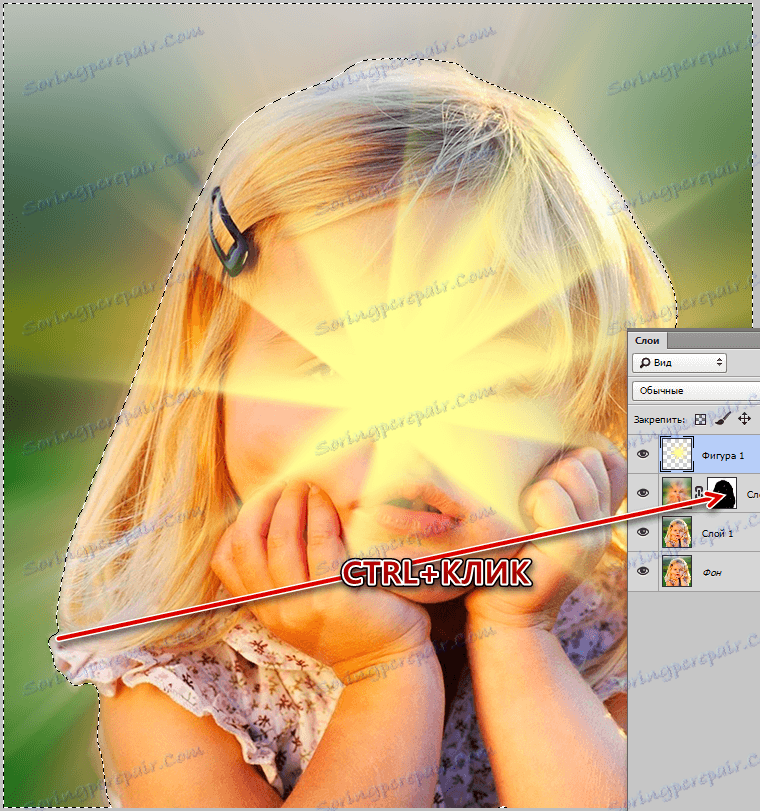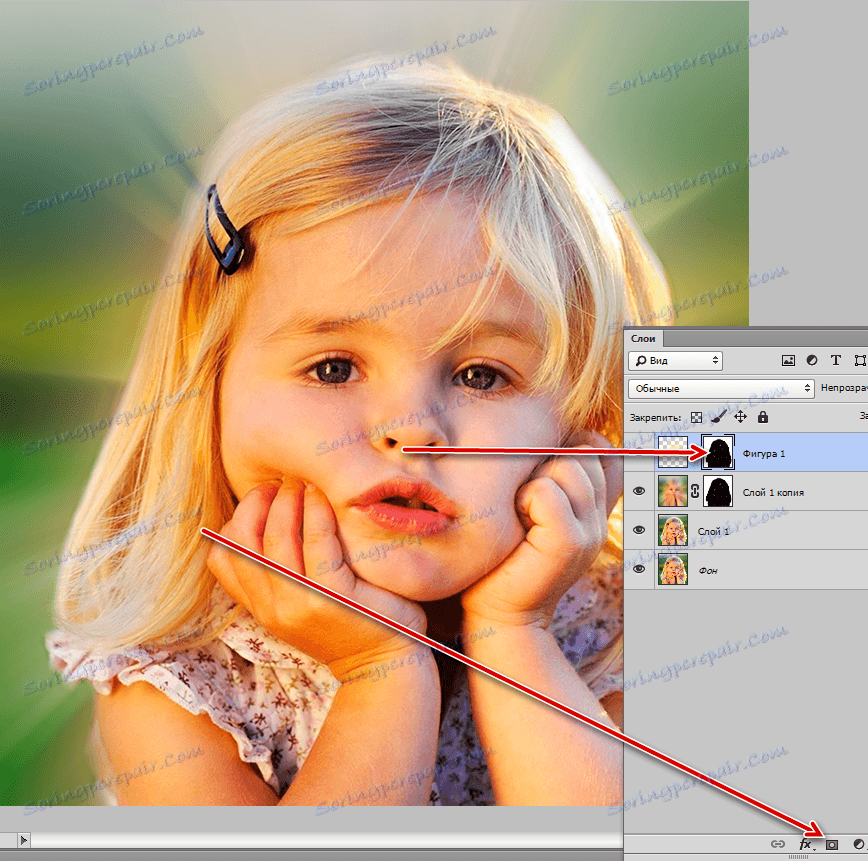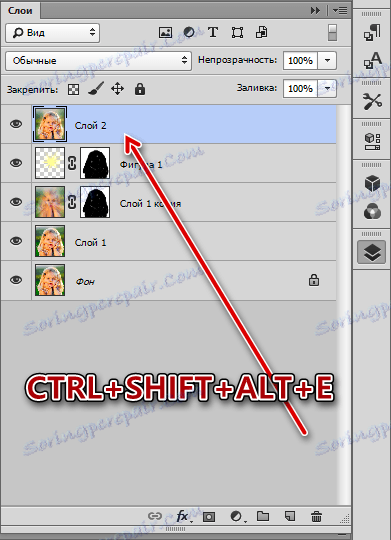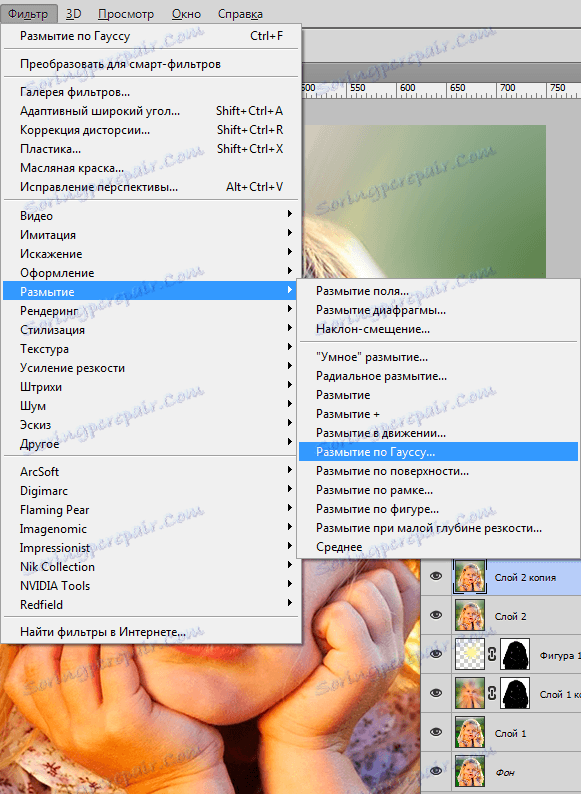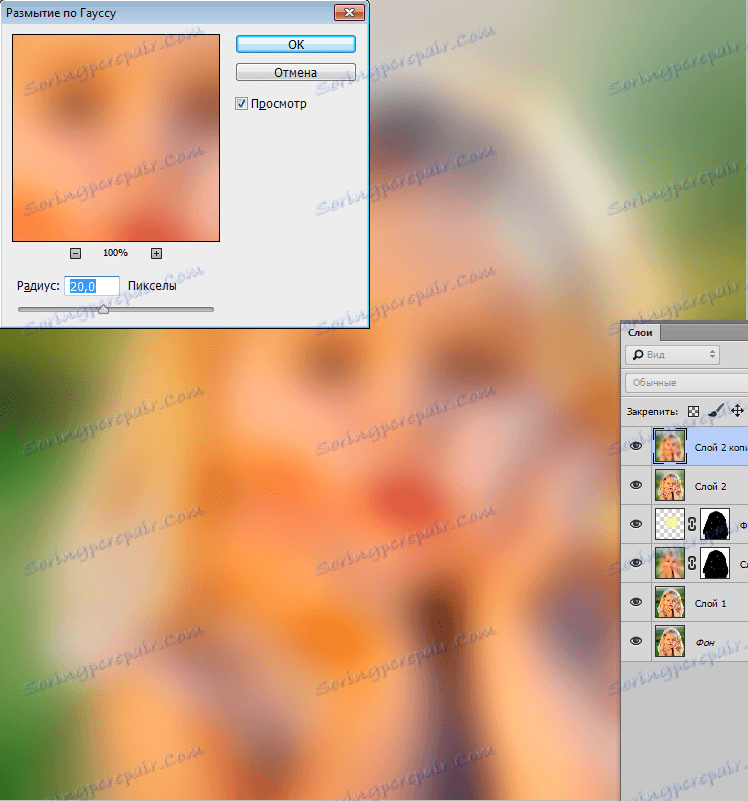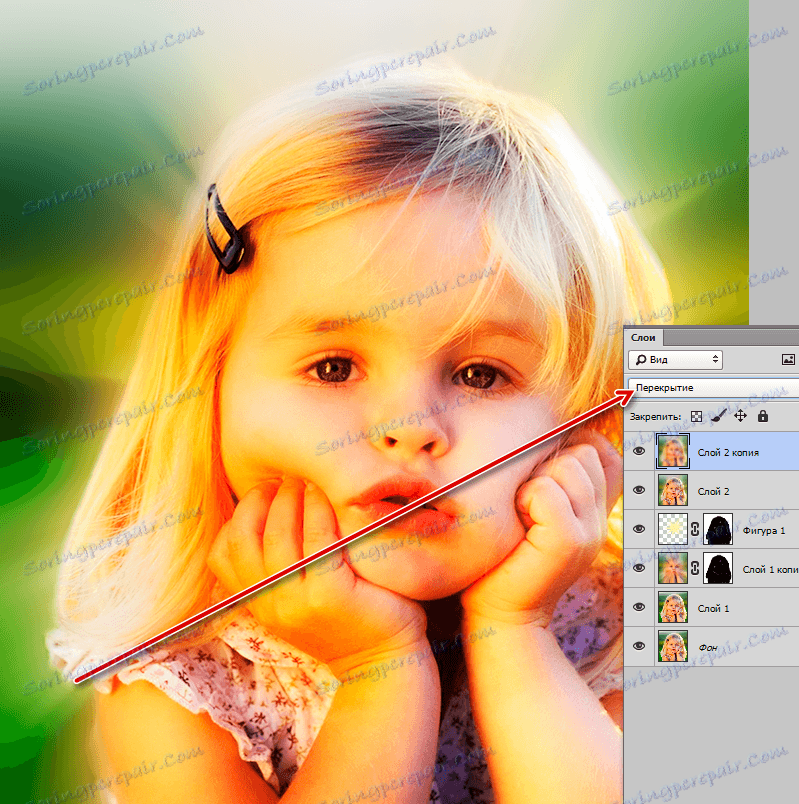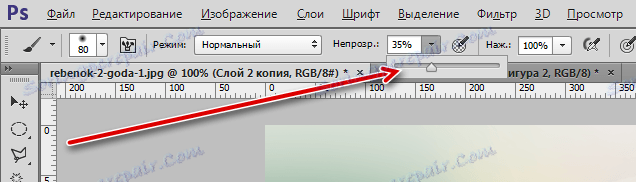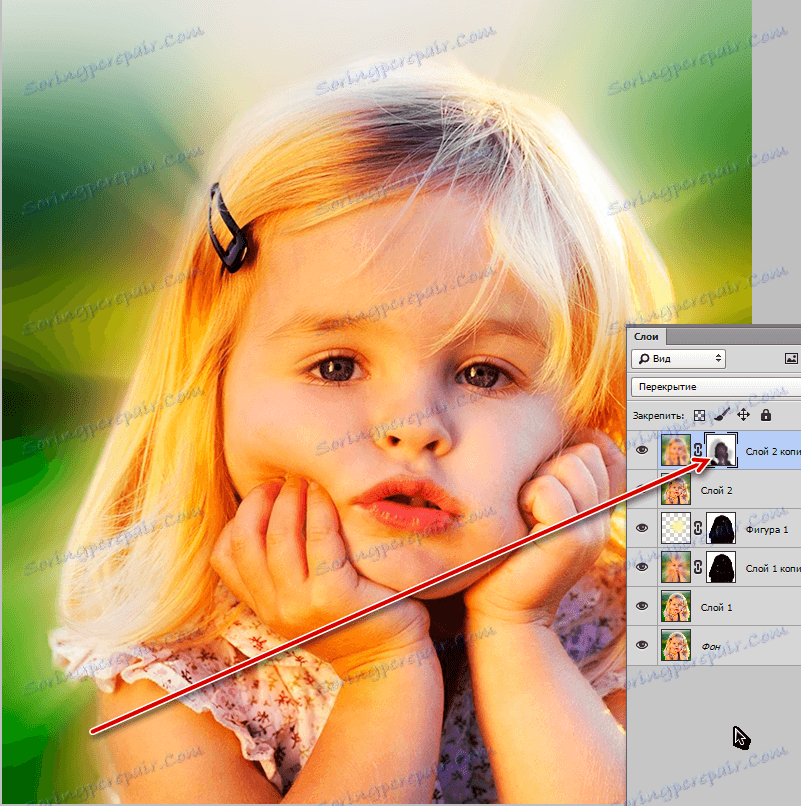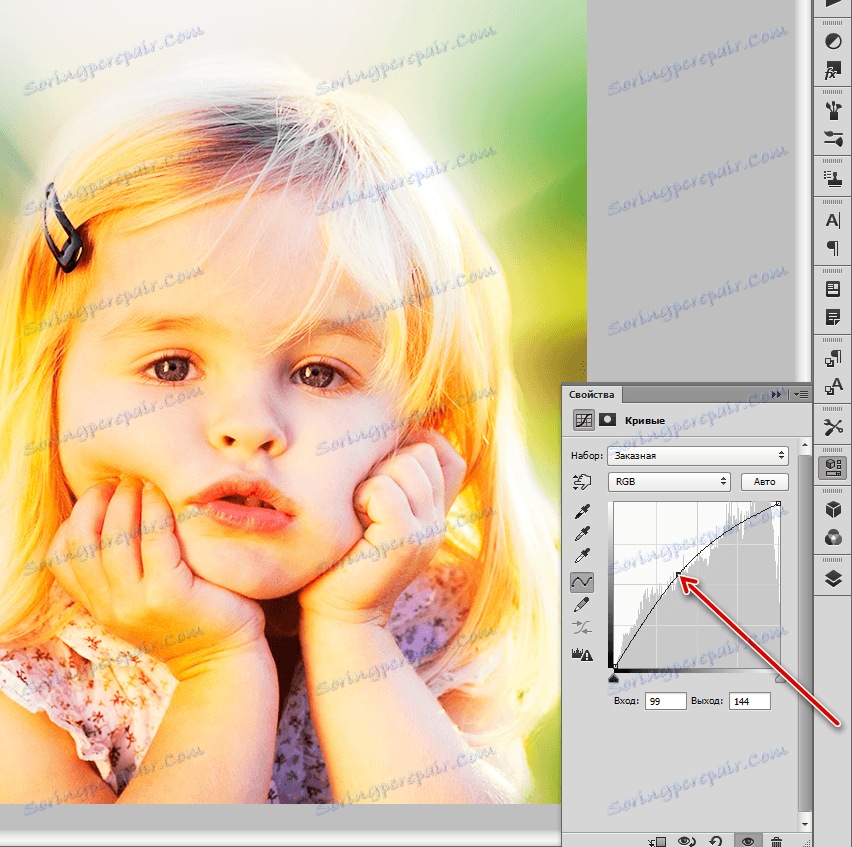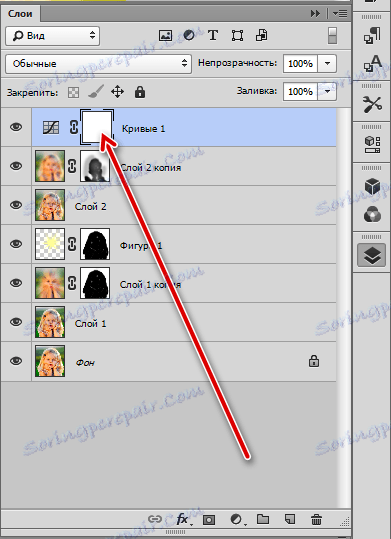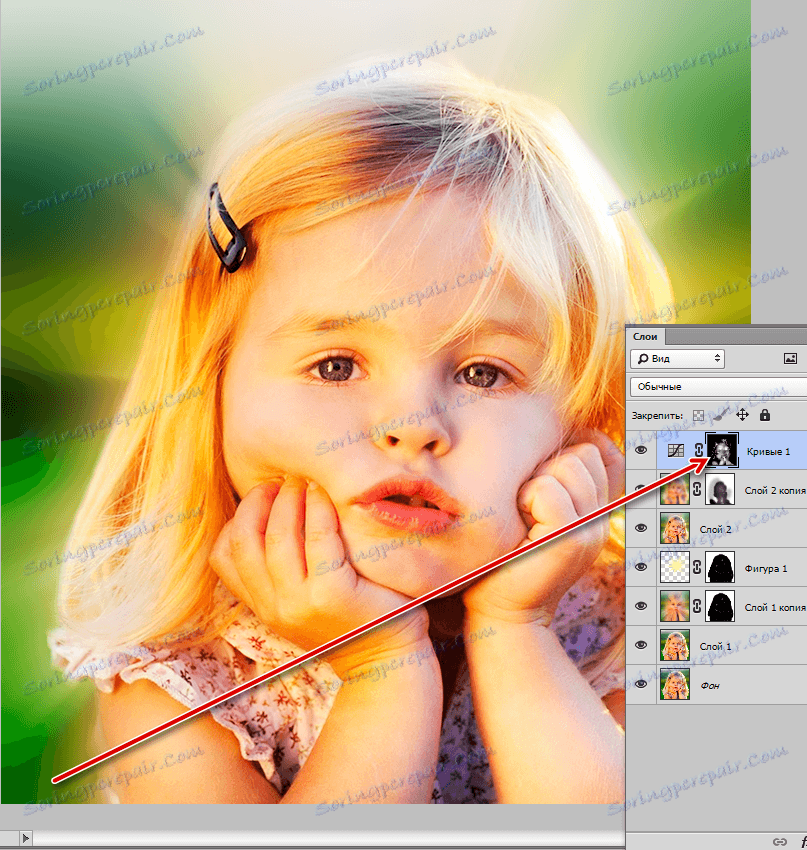Основни начини замућивања у Пхотосхопу - теорија и пракса
Побољшање слика, дајући им оштрину и јасноћу, контраст боја је главна брига фотографа. Али у неким случајевима, не морате да изоштрите фотографију, већ га замућите.
Главни принцип алатке за замућење је мешање и помјерање граница између нијанси. Такви алати се називају филтери и налазе се у менију "Филтер - Блур" .
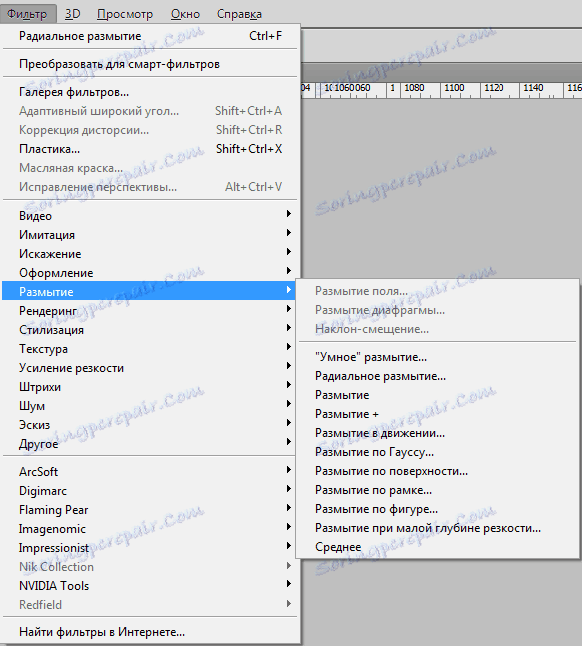
Садржај
Блур филтри
Овде видимо неколико филтера. Хајде да укратко причамо о најприменљивијим од њих.
Гауссиан Блур
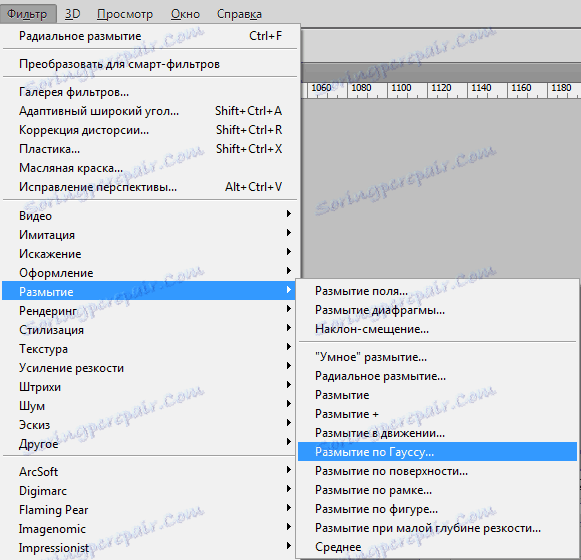
Овај филтер се најчешће користи у раду. За замућење овде се користи принцип Гауссових кривина. Поставке филтера су изузетно једноставне: јачина ефекта подешава се клизачем са именом "Радијус" .
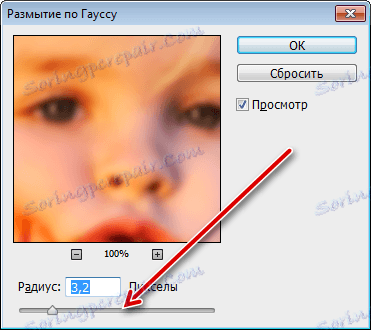
Блур анд Блур +
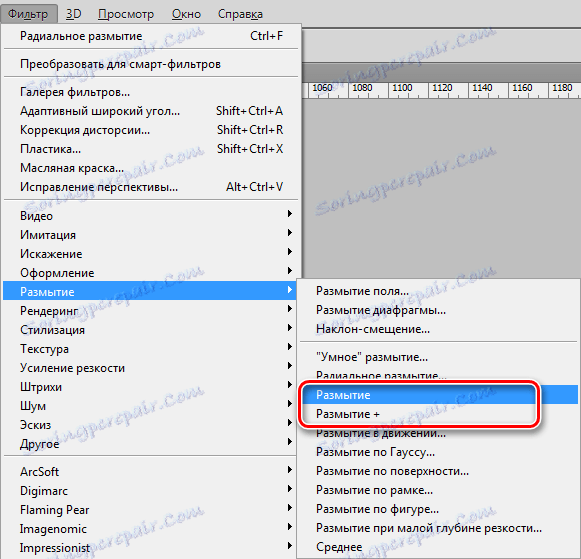
Ови филтери немају никаква подешавања и примењују се одмах након избора одговарајуће ставке менија. Разлика између њих је само у јачини ефекта на слику или слој. "Блур +" снажно замагљује.
Радиал Блур
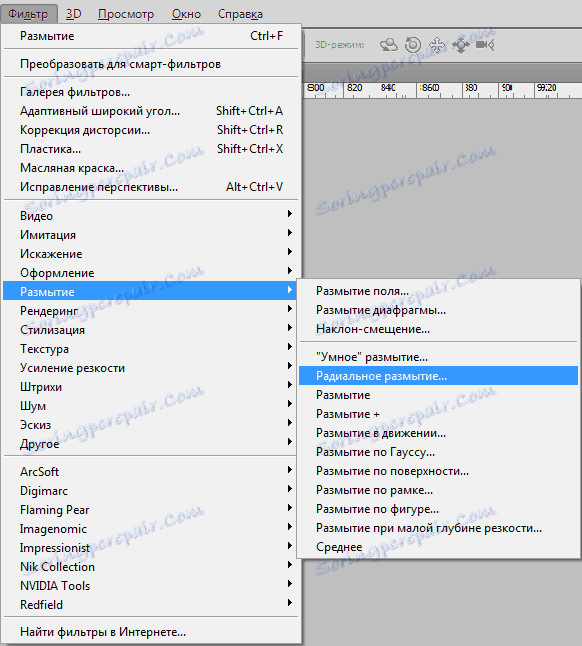
Радијално замућење подразумијева, у зависности од поставки, или "увртање", као код ротације камере или "расипања".
Оригинална слика:
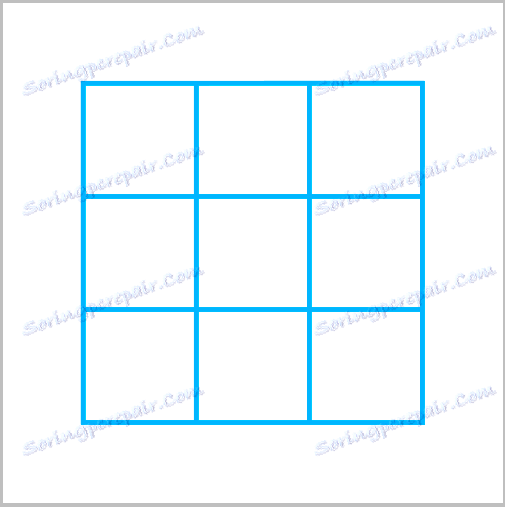
Твистинг:
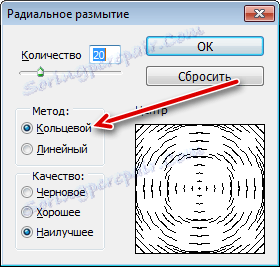
Резултат:

Диспечер:
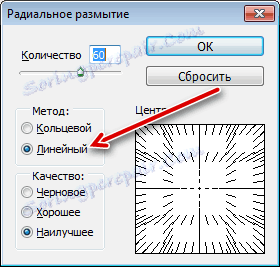
Резултат:

Ово су главни филтери за замућење у Пхотосхопу. Преостали алати су изведени и кориштени у одређеним ситуацијама.
Пракса
У пракси користимо два филтера - "Радиал Блур" и "Гауссиан Блур" .
Оригинална слика је овако:

Користите Радијални Блур
- Креирајте две копије позадинског слоја ( ЦТРЛ + Ј два пута).
![Креирајте две копије позадинског слоја]()
- Затим идите на мени "Филтер - Блур" и потражите "Радиал Блур" .
![Избор филтера Радијално замућење]()
Метод је "Линеарни" , квалитет је "Најбољи" , број је максимум.
![Филтер Сеттингс Радиал Блур]()
Кликните ОК и погледајте резултат. Најчешће није довољно да се примени један филтер. Да повећамо ефекат, притиснемо ЦТРЛ + Ф , понављајући деловање филтера.
![Резултат претраге Радијално замућење]()
- Направите маску за горњи слој.
![Направите маску слоја замућењем]()
- Затим изаберите четкицу.
![Избор четке]()
Облик је мекан.
![Постављање облика четке]()
Боја је црна.
![Подешавање боје четке]()
- Иди на маску горњег слоја и бојите ефекат црном четком на подручјима која не припадају позадини.
![Уклањање непотребних области слике маском]()
- Као што видите, ефекат сјаја није изразито изражен. Додајте мало сунчеве светлости. Да бисте то урадили, изаберите алатку "Фрее Схапе"
![Фрееформ Тоол]()
и у подешавањима тражимо облик истог облика као у снимку екрана.
![Избор произвољног облика]()
- Нацртај облик.
![Стварање произвољног облика]()
- Затим морате промијенити боју резултујућег облика на светло жуто. Двапут кликните на сличицу слоја и изаберите жељену боју у прозору који се отвори.
![Подешавање боје облика]()
- Неколико пута замућимо фигуре "Радиал Блур" . Имајте на уму да ће вам програм тражити да растерсите слој пре него што примените филтер. Морате се сложити кликом на ОК у дијалошком оквиру.
![Упозорење о скринингу]()
Резултат би требао изгледати овако:
![Замагљивање облика]()
- Потребно је избрисати додатне делове слике. Држите слој на облику, држите притиснут тастер ЦТРЛ и кликните на маску доњег слоја. Овом акцијом, маску ћемо учитати у изабрано подручје.
![Убацивање маске у избор]()
- Затим кликните на икону маске. На горњем слоју, маска ће се аутоматски креирати и бити ће испуњена црном бојом на одабраном подручју.
![Дуплицирана маска]()
Сада морамо уклонити ефекат од детета.
Са радијалним замућењем смо завршили, а сада наставимо на Гауссову замућеност.
Ми користимо Гауссово замућење
- Направите штампање слоја ( ЦТРЛ + СХИФТ + АЛТ + Е ).
![Креирање штампања слоја]()
- Направите копију и идите у мени "Филтер - Блур - Гауссиан Блур" .
![Замућите слој Гауссовим]()
- Блокирај слој довољно јако, излажући велики радијус.
![Гауссиан Блур подешавање]()
- Након што кликнете на ОК , промените режим мешања за горњи слој на "Преклапање" .
![Промените начин преклапања на преклапање]()
- У овом случају ефекат је био превише изражен и мора бити ослабљен. Направите маску за овај слој, узмите четку са истим подешавањима (меки округли, црни). Непрекидност четке је подешена на 30-40% .
![Подешавање прозирности четке]()
- Пролазимо с четком на лицу и рукама нашег малог модела.
![Уклањање ефекта са лица и руку]()
- Закривљамо криву навише.
![Прилагођавање кривих]()
- Затим идите на палету слојева и кликните на маску слоја Цурвес.
![Идите на маску слоја Цурвес]()
- Притисните тастер Д на тастатури, избаците боје и притисните комбинацију тастера ЦТРЛ + ДЕЛ , испуните маском црном бојом. Ефекат освјетљења нестаје из цијеле слике.
- Опет, узмите меку округлу четку, овога пута бела и непровидност 30-40% . Чишћење преко лица и руку модела, освјетљавање ових подручја. Не претеруј.
![Освјетљавање лица и руку]()
Хајде да побољшамо састав мало више, осветљавајући лице дјетета. Направите слој подешавања кривих .
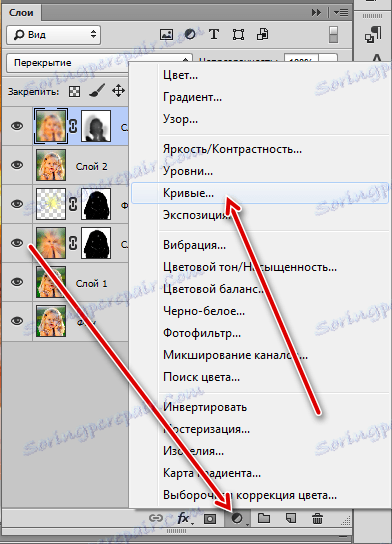
Хајде да погледамо резултат наше данашње лекције:

Стога смо проучавали два главна филтера за замућење - "Радиал Блур" и "Гауссиан Блур" .